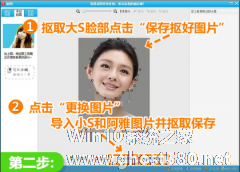-
使用美图秀秀怎么制作出GIF闪图?使用美图秀秀制作出GIF闪图的方法
- 时间:2024-11-22 23:32:00
大家好,今天Win10系统之家小编给大家分享「使用美图秀秀怎么制作出GIF闪图?使用美图秀秀制作出GIF闪图的方法」的知识,如果能碰巧解决你现在面临的问题,记得收藏本站或分享给你的好友们哟~,现在开始吧!
美图秀秀是一款强大的图片编辑软件,广受大家的欢迎,你知道使用美图秀秀怎么制作出GIF闪图的吗?接下来我们一起往下看看使用美图秀秀制作出GIF闪图的方法。
方法步骤
1、打开美图秀秀,进入主界面,点击工具栏中“更多”选项,切换到更多界面,我们可以看到“闪图”工具,如图,
2、点击“闪图”工具,会提示请先打开一张图片,导入图片素材,如图,
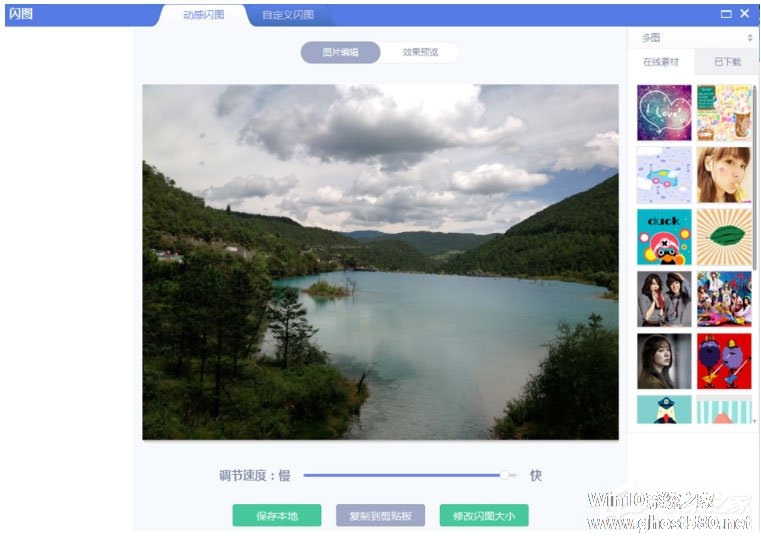
3、这里有“动态闪图”和“自定义闪图”,根据实际需求进行选择,小编选择的是“自定义闪图”,然后对图片位置、大小和播放速度进行调节,如图,
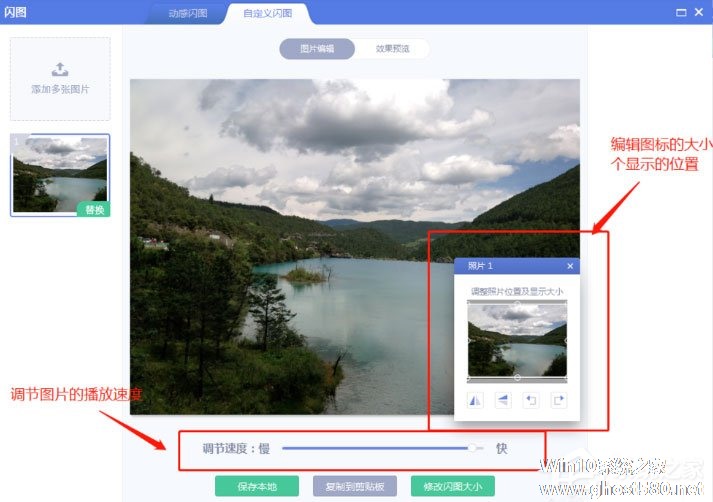
4、设置完成,点击“效果预览”按钮,看看效果图,然后再根据需求进行一些调整,效果满意,点击“保存本地”按钮,保存图片。
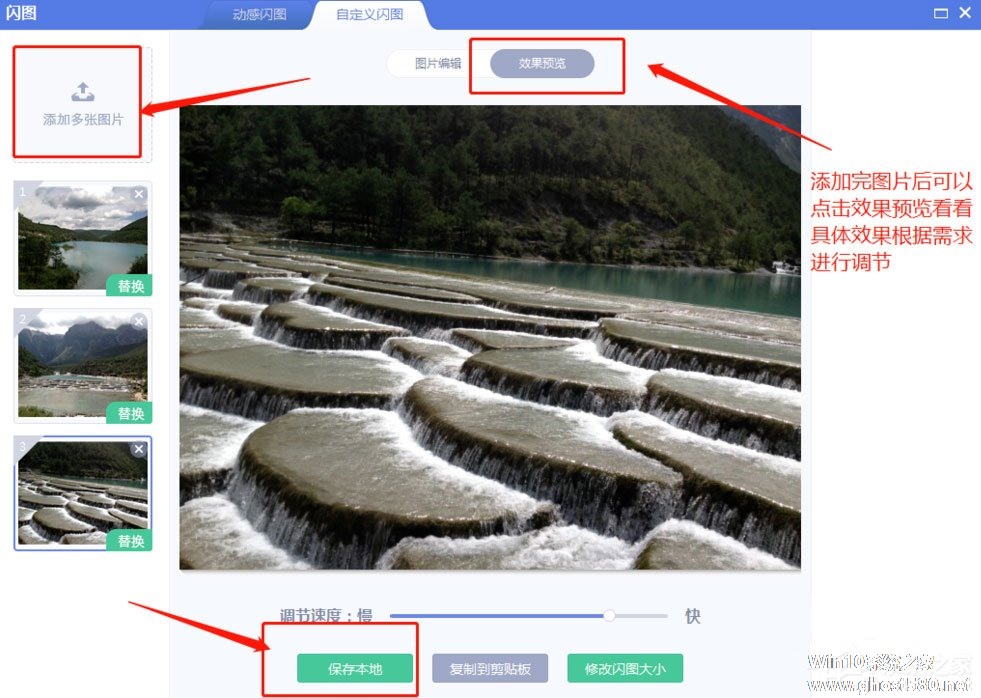
以上就是使用美图秀秀怎么制作出GIF闪图的全部内容,按照以上的方法操作,你就能轻松的掌握使用美图秀秀制作出GIF闪图的方法了。
以上就是关于「使用美图秀秀怎么制作出GIF闪图?使用美图秀秀制作出GIF闪图的方法」的全部内容,本文讲解到这里啦,希望对大家有所帮助。如果你还想了解更多这方面的信息,记得收藏关注本站~
『文②章①来自Win10系统之家www.ghost580.nEt,转载请联系本站网管!』
相关文章
-

使用美图秀秀怎么制作出GIF闪图?使用美图秀秀制作出GIF闪图的方法
美图秀秀是一款强大的图片编辑软件,广受大家的欢迎,你知道使用美图秀秀怎么制作出GIF闪图的吗?接下来我们一起往下看看使用美图秀秀制作出GIF闪图的方法。
方法步骤
1、打开美图秀秀,进入主界面,点击工具栏中“更多”选项,切换到更多界面,我们可以看到“闪图”工具,如图,
2、点击“闪图”工具,会提示请先打开一张图片,导入图片素... -

如何使用美图秀秀制作梦幻空间背景 美图秀秀制作梦幻空间背景的方法
如何使用美图秀秀制作梦幻空间背景?美图秀秀是一款图片美化软件,用户可以使用其将图片进行编辑美化。想要使用美图秀秀制作梦幻空间背景,具体该怎么操作?下面就是美图秀秀制作梦幻空间背景的方法,一起了解一下。
1、打开美图秀秀,在“美图秀秀”软件下打开待处理的照片,点击“抠图”按钮,选择“手动抠图”。
2、接着沿着人物边缘取点,抠出人物。扣完后还可以做些整体... -
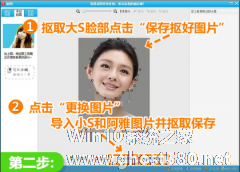
如何使用美图秀秀制作摇头动态效果图 美图秀秀制作摇头动态效果图的方法
如何使用美图秀秀制作摇头动态效果图?美图秀秀是一款图片编辑软件,用户可以使用其对图片进行编辑美化。想要使用美图秀秀制作摇头动态图片,具体该怎么制作?下面就是美图秀秀制作摇头动态效果图的方法,一起来看看吧!
1、打开美图秀秀,打开一张图片后,进入“娃娃”菜单下,选择“多人摇头娃娃”,挑选一个可爱的模版。
2、进入抠图界面后,选用“手动抠图”抠取大S的脸... -

怎么使用line camera制作出大头图?使用line camera制作出大头图的方法
linecamera是最近比较受欢迎的一款摄像软件,你想知道怎么使用linecamera制作出大头图的吗?接下来我们一起往下看看使用linecamera制作出大头图的方法吧。
方法操作
1、打开linecamera选择手绘贴图;
2、选择自己喜欢的背景或者空白;
3、选择剪切功能进行抠图;
4、拍一张完整身体的图片选中;
- 软件教程
-
-
操作系统排行榜
更多>> -
- Ghost Win8.1 64位 老机精简专业版 V2023.02
- 【老机专用】Ghost Win8 32位 免费精简版 V2022.01
- 【致敬经典】Ghost Windows8 64位 免激活正式版 V2021.08
- 微软Windows8.1 32位专业版免激活 V2023.05
- Windows11 22H2 (22621.1778) X64 游戏美化版 V2023.06
- Windows11 22H2 (22621.1778) X64 专业精简版 V2023.06
- 笔记本专用 Ghost Win10 64位 专业激活版(适用各种品牌) V2022.08
- GHOST WIN8 X86 稳定专业版(免激活)V2022.07
- Windows8.1 64位 免费激活镜像文件 V2022.07
- Windows 8.1 64位 极速纯净版系统 V2022
-
软件教程排行榜
更多>> -
- Edge浏览器如何安装Flash?Edge浏览器安装Flash插件教程
- Excel如何锁定单元格不被修改?Excel锁定单元格的方法
- Epic游戏时如何打开自带帧数显示?Epic设置帧数显示的方法
- 谷歌浏览器如何提高文件下载速度?谷歌浏览器提高下载速度的方法
- 谷歌浏览器提示无法启动更新检查怎么办?谷歌浏览器无法启动更新检查的解决方法
- 360极速浏览器如何提高下载速度?360极速浏览器提高下载速度的方法
- Excel表格怎么换行?Excel单元格内换行的方法
- Excel表格斜线一分为二怎么弄?Excel表格斜线一分为二的方法
- Excel函数公式大全是什么?Excel函数公式大全介绍
- 雷电模拟器储存空间不足怎么办?雷电模拟器储存空间不足的解决方法
- 热门标签
-